
Настройка MIDI-устройств с помощью программы «Настройка Audio-MIDI» на компьютере Mac
Если есть устройства MIDI или MIDI-интерфейс, подключенные к Вашему Mac, можно использовать программу «Настройка Audio-MIDI» для описания конфигурации Ваших устройств MIDI. Сразу создается конфигурация по умолчанию, однако можно настроить собственную.
Эту информацию о конфигурации можно использовать в приложениях, работающих с устройствами MIDI, например секвенсорах, для управления этими устройствами MIDI.
Примечание. Убедитесь, что устройства MIDI подключены к Mac. Если Вы используете интерфейсное устройство, подключите все остальные используемые устройства MIDI к интерфейсу. Кроме того, проверьте, установили ли Вы программное обеспечение, предоставляемое производителем устройств MIDI. Для получения более подробной информации ознакомьтесь с документацией устройств.
Просмотр конфигурации MIDI
В приложении «Настройка Audio‑MIDI»
 на компьютере Mac выберите «Окно» > «Показать MIDI‑студию».
на компьютере Mac выберите «Окно» > «Показать MIDI‑студию».В окне «MIDI‑студия» нажмите на всплывающее меню «Выбрать конфигурацию MIDI» (в нем может отображаться «По умолчанию»), затем выберите конфигурацию, которую хотите просмотреть.
В панели инструментов можно переключаться между режимами просмотра конфигурации, используя кнопки, описание которых приведено далее.
Показать значками
 . Устройства в конфигурации отображаются в виде значков. Если устройство не подключено, значок затемнен. Для того чтобы уточнить информацию об устройстве, в том числе о свойствах каналов и о портах, а также чтобы добавить или удалить порты, дважды нажмите на значок устройства.
. Устройства в конфигурации отображаются в виде значков. Если устройство не подключено, значок затемнен. Для того чтобы уточнить информацию об устройстве, в том числе о свойствах каналов и о портах, а также чтобы добавить или удалить порты, дважды нажмите на значок устройства.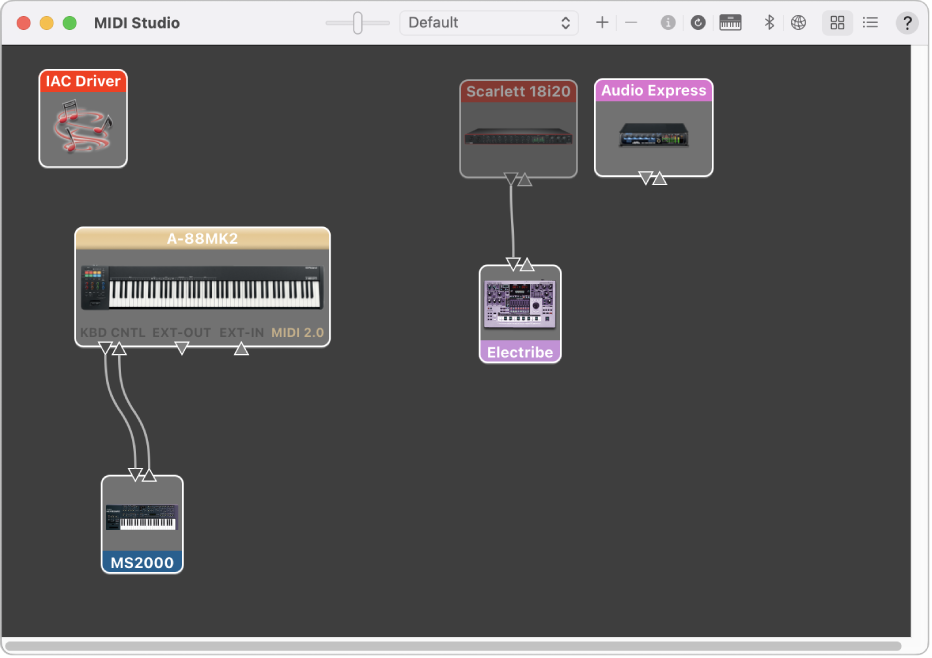
Показать списком
 . Устройства в конфигурации отображаются в виде списка, отсортированного по типу (например интерфейсы или внешние устройства). Если устройство не подключено, оно затемнено. Чтобы задать фильтр для отображения устройств, нажмите на всплывающее меню «Показывать», затем выберите нужный вариант (например «Устройства онлайн» или «Подключенные») Для просмотра информации об устройстве дважды нажмите на устройство. Для просмотра портов, а также подключения или отключения устройств, нажмите на треугольник раскрытия устройства.
. Устройства в конфигурации отображаются в виде списка, отсортированного по типу (например интерфейсы или внешние устройства). Если устройство не подключено, оно затемнено. Чтобы задать фильтр для отображения устройств, нажмите на всплывающее меню «Показывать», затем выберите нужный вариант (например «Устройства онлайн» или «Подключенные») Для просмотра информации об устройстве дважды нажмите на устройство. Для просмотра портов, а также подключения или отключения устройств, нажмите на треугольник раскрытия устройства.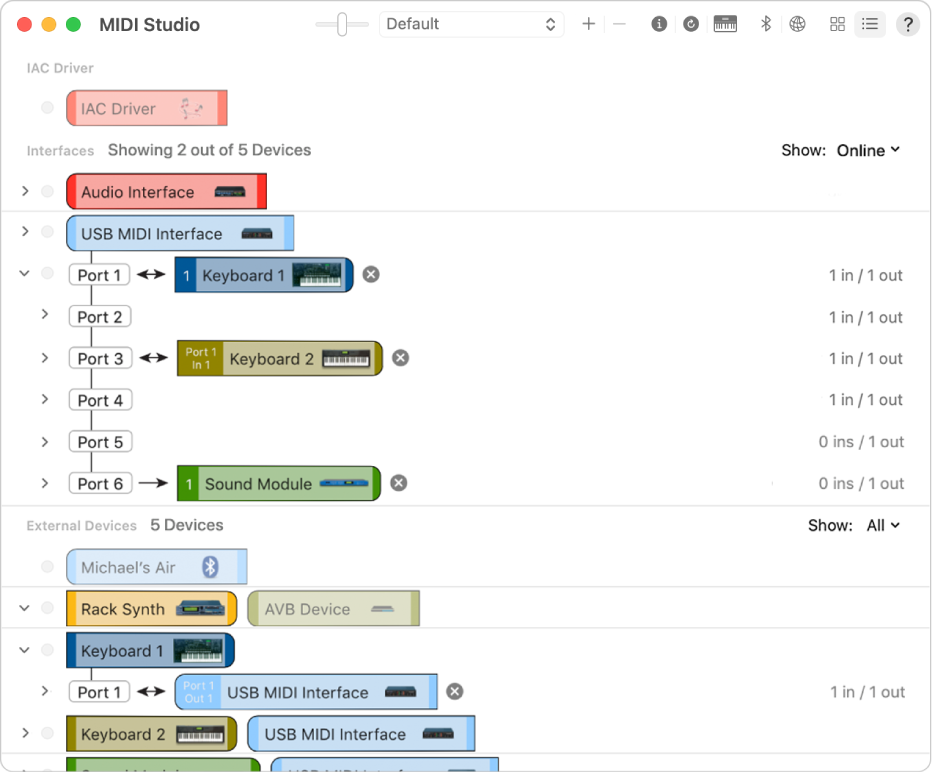
Создание конфигурации MIDI
В приложении «Настройка Audio‑MIDI»
 на компьютере Mac выберите «Окно» > «Показать MIDI‑студию».
на компьютере Mac выберите «Окно» > «Показать MIDI‑студию».В окне «MIDI‑студия» нажмите на всплывающее меню «Выбрать конфигурацию MIDI» (в нем может отображаться «По умолчанию»), затем выберите «Новая конфигурация».
Введите имя для новой конфигурации, затем нажмите «ОК».
Чтобы добавить новое внешнее устройство MIDI, нажмите кнопку добавления
 в панели инструментов MIDI-студии.
в панели инструментов MIDI-студии.Чтобы задать свойства, а также добавить или удалить порты устройства MIDI, дважды нажмите на устройство или выберите его, затем нажмите на кнопку информации об устройстве
 в панели инструментов.
в панели инструментов.В окне «Свойства» выполните одно из следующих действий.
Создание описания устройства. Введите имя устройства MIDI. Оно будет отображаться в приложениях, которые используют это устройство MIDI. Вы также можете указать название производителя и модель устройства.
Изменение значка устройства. Нажмите на значок устройства MIDI, чтобы открыть браузер значков. Выберите другой значок для устройства, затем нажмите на новый значок, чтобы закрыть браузер значков.
Изменение цвета для обозначения устройства. Нажмите на окно выбора цвета, выберите цвет для обозначения устройства MIDI, затем закройте окно «Цвета».
Задание каналов устройств и других свойств. Нажмите «Свойства», затем нажмите на каналы, по которым будет передаваться аудио. Чтобы отменить выбор канала, нажмите на канал еще раз. Кроме того, выберите, использовать ли «Тактовые часы MIDI», «Таймкод MIDI» или оба параметра, затем выберите другие функции.
Добавление и удаление портов. Нажмите «Порты», нажмите на кнопку добавления
 под списком портов, затем задайте входные и выходные разъемы MIDI для порта. Чтобы удалить порт, выберите его в списке, затем нажмите кнопку удаления
под списком портов, затем задайте входные и выходные разъемы MIDI для порта. Чтобы удалить порт, выберите его в списке, затем нажмите кнопку удаления  .
.Выбор профилей MIDI-CI для интерфейсных устройств. Если интерфейсное устройство поддерживает MIDI-CI, нажмите MIDI-CI, чтобы просмотреть профили, доступные на каждом канале. Чтобы включить или выключить профиль, установите или снимите его флажок.
Нажмите кнопку «Применить».
Повторите шаги с 4 по 7 для каждого устройства MIDI, которое нужно включить в конфигурацию.
В окне «MIDI-студия» задайте тип подключения между устройствами MIDI.
В режиме отображения значков
 перетяните входные или выходные разъемы вверху значка устройства на соответствующий разъем другого устройства.
перетяните входные или выходные разъемы вверху значка устройства на соответствующий разъем другого устройства.
В режиме отображения списком
 нажмите треугольник раскрытия для устройства, затем нажмите треугольник раскрытия «Порт», нажмите кнопку добавления
нажмите треугольник раскрытия для устройства, затем нажмите треугольник раскрытия «Порт», нажмите кнопку добавления  и во всплывающем меню укажите подключения.
и во всплывающем меню укажите подключения.
Если имеется MIDI-интерфейс, подключенный к разъему USB компьютера Mac, он должен появиться в окне «MIDI‑студия». Если нет, см. раздел Если подключенное устройство MIDI не отображается.
Указать соединение «MIDI thru» между двумя устройствами MIDI невозможно. Для того чтобы задать соединение «MIDI thru», подключите два устройства MIDI к одному и тому же порту устройства MIDI-интерфейса.
Изменение конфигурации MIDI
В приложении «Настройка Audio‑MIDI»
 на компьютере Mac выберите «Окно» > «Показать MIDI‑студию».
на компьютере Mac выберите «Окно» > «Показать MIDI‑студию».В окне «MIDI‑студия» нажмите всплывающее меню «Выбрать конфигурацию MIDI» (в нем может отображаться «По умолчанию»), затем выберите «Правка конфигураций».
Выберите конфигурацию, а затем нажмите «Дублировать», «Переименовать» или «Удалить».
Завершив внесение изменений, нажмите «Готово».